iOS 17 : Comment utiliser FaceTime Reactions sur iPhone
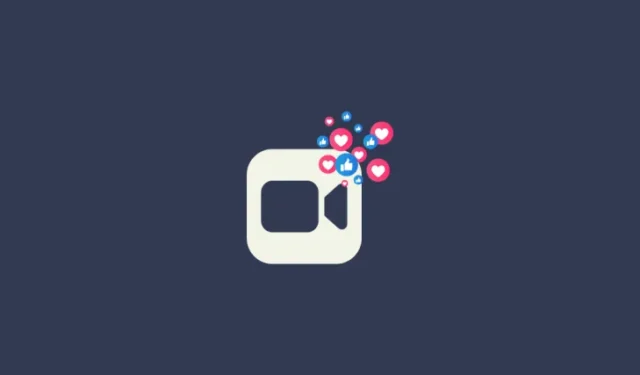
Ce qu’il faut savoir
- Pour utiliser la réaction FaceTime lors d’un appel, appuyez longuement sur votre image > sélectionnez la réaction .
- Vous pouvez également utiliser des gestes de la main pertinents pour déclencher des réactions lors d’un appel FaceTime, comme le geste de la main en forme de cœur ou le geste du pouce levé.
- Les réactions FaceTime vous permettent d’utiliser des animations complexes pour exprimer vos émotions lors d’un appel FaceTime.
- Recherchez le guide étape par étape avec des captures d’écran pour des instructions détaillées.
FaceTime est l’un des utilitaires d’appel vidéo les plus populaires auprès des utilisateurs d’iPhone. FaceTime vous permet d’appeler gratuitement n’importe quel utilisateur d’iPhone en vidéo tout en vous permettant de profiter de fonctionnalités supplémentaires telles que des filtres, l’intégration Fitness, des Memojis , des autocollants emoji, des intégrations d’applications tierces et bien plus encore. Avec la sortie d’iOS 17, Apple a désormais ajouté la possibilité d’intégrer des réactions dans les appels FaceTime.
Ces réactions vous permettent d’exprimer vos émotions d’un simple geste de la main ou en utilisant les options à l’écran. Donc, si vous cherchez une nouvelle façon d’exprimer vos émotions lors d’un appel FaceTime avec vos proches, vous voudrez peut-être essayer les réactions FaceTime. Voyons comment vous pouvez utiliser les réactions FaceTime pendant les appels sur votre iPhone.
Comment utiliser les réactions FaceTime sur iPhone
Voici comment utiliser les réactions FaceTime sur votre iPhone lors d’un appel. Suivez les étapes ci-dessous pour vous aider dans le processus.
- Requis : iOS 17 ou supérieur exécuté sur votre iPhone
Ouvrez FaceTime sur votre iPhone et appuyez sur un contact que vous souhaitez appeler.
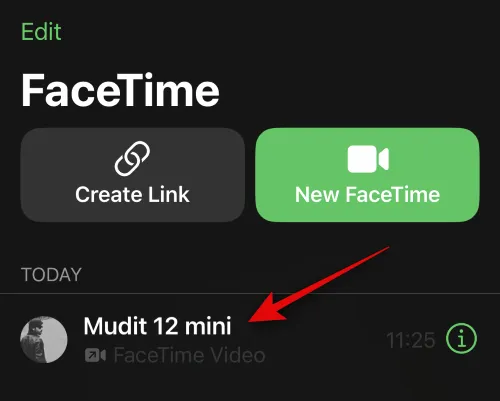
Si vous souhaitez appeler quelqu’un que vous n’avez jamais appelé auparavant, appuyez sur Nouveau FaceTime dans le coin supérieur droit de votre écran.
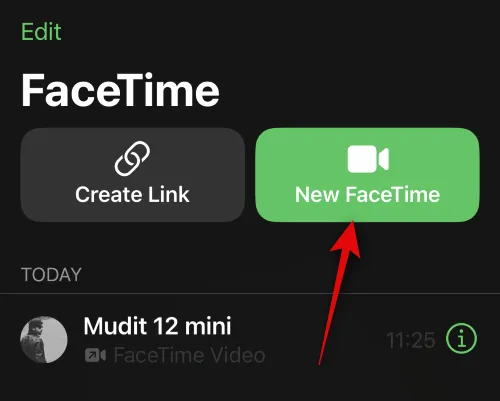
Tapez maintenant le nom ou le numéro de la personne en haut.
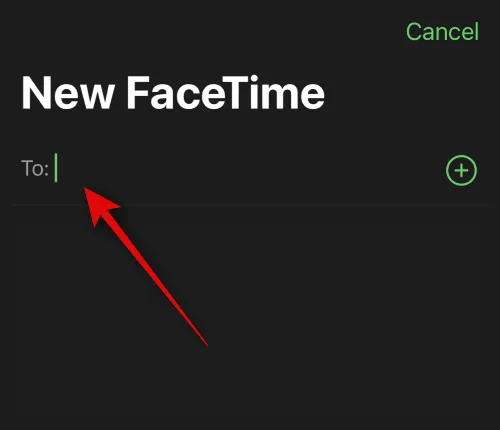
Appuyez sur le contact une fois qu’il apparaît dans vos résultats de recherche.
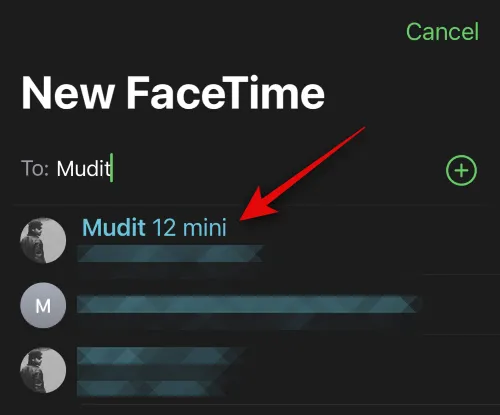
Une fois qu’ils ont été ajoutés à l’appel, appuyez sur FaceTime en bas de votre écran.
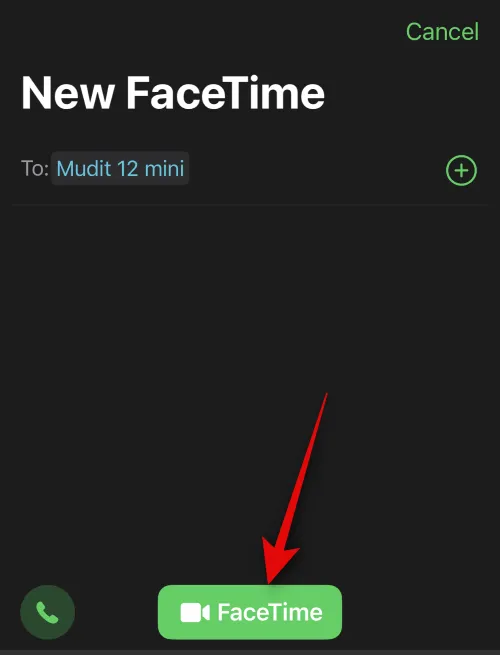
Un nouvel appel FaceTime va maintenant être lancé. Appuyez et maintenez votre image dans le coin inférieur droit de votre écran.
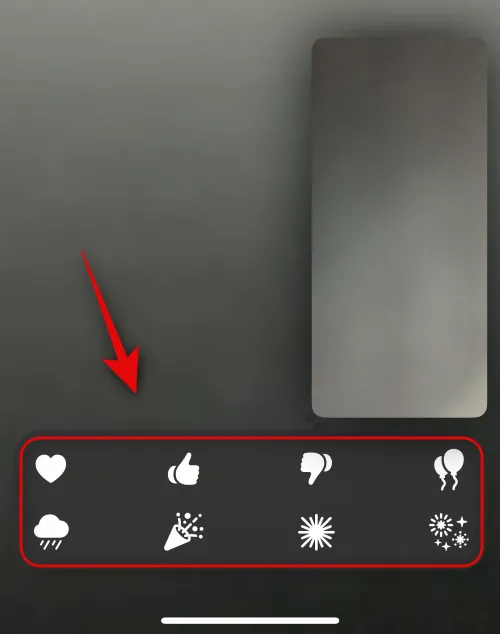
Les options de réaction apparaîtront désormais dans une fenêtre contextuelle en bas. Appuyez sur une réaction que vous souhaitez envoyer lors de l’appel en cours.
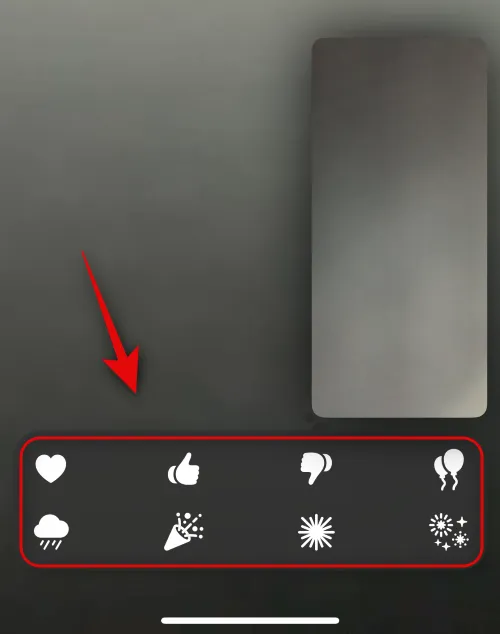
Vous pouvez choisir parmi les options suivantes. Nous avons inclus un aperçu pour chacun.
- Cœurs
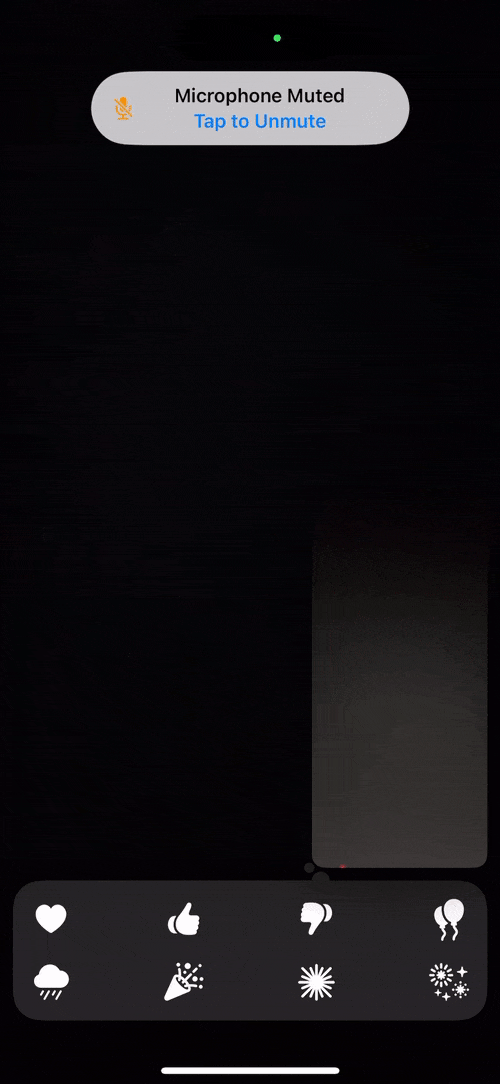
- Pouces vers le haut
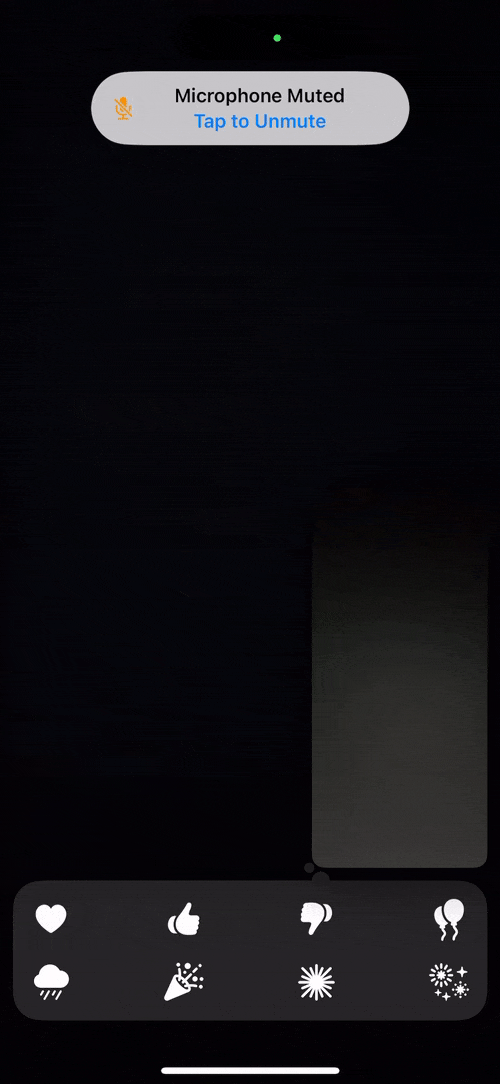
- Pouces vers le bas
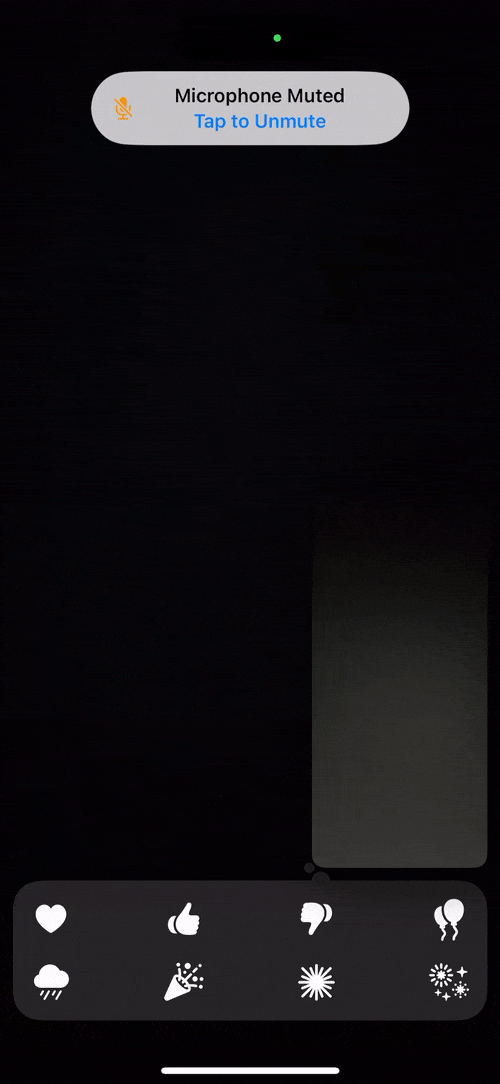
- Ballons de fête
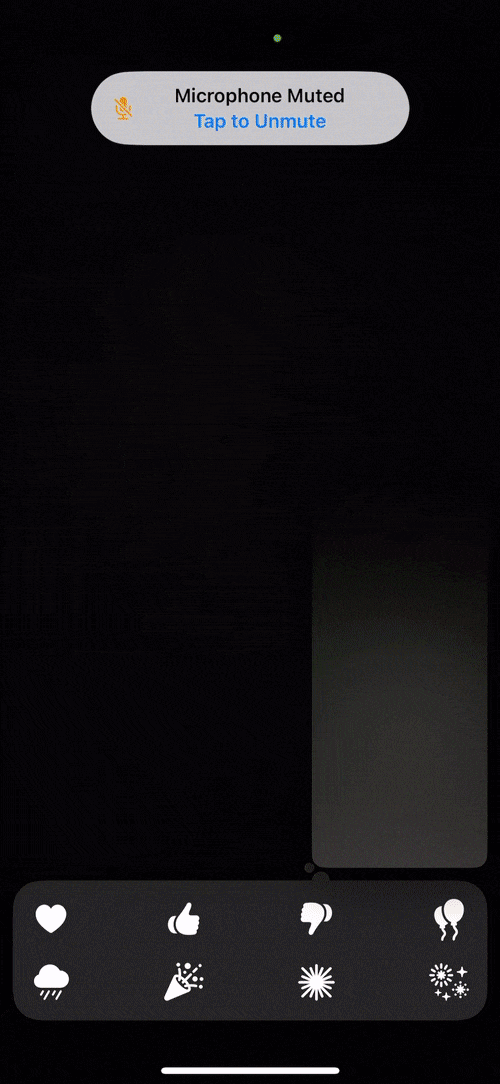
- Pluie
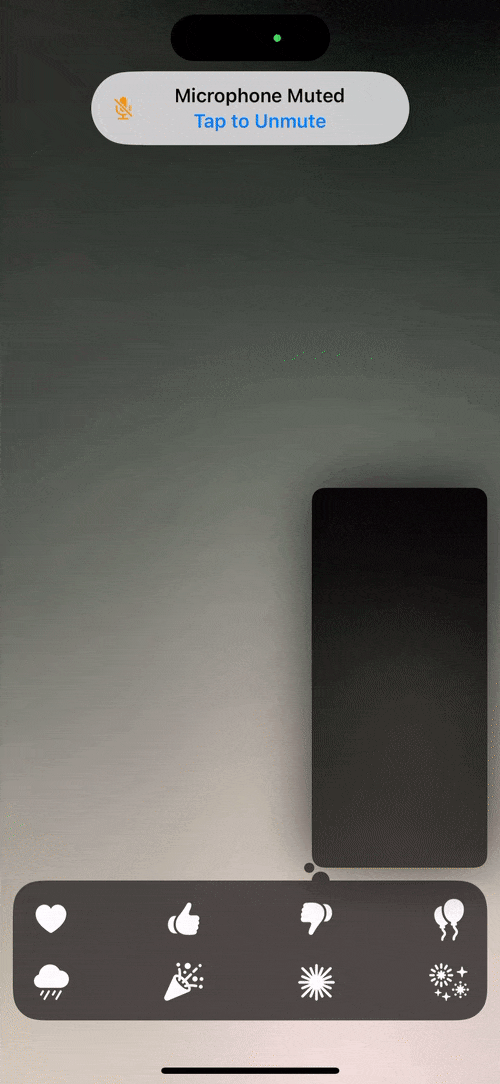
- Confettis
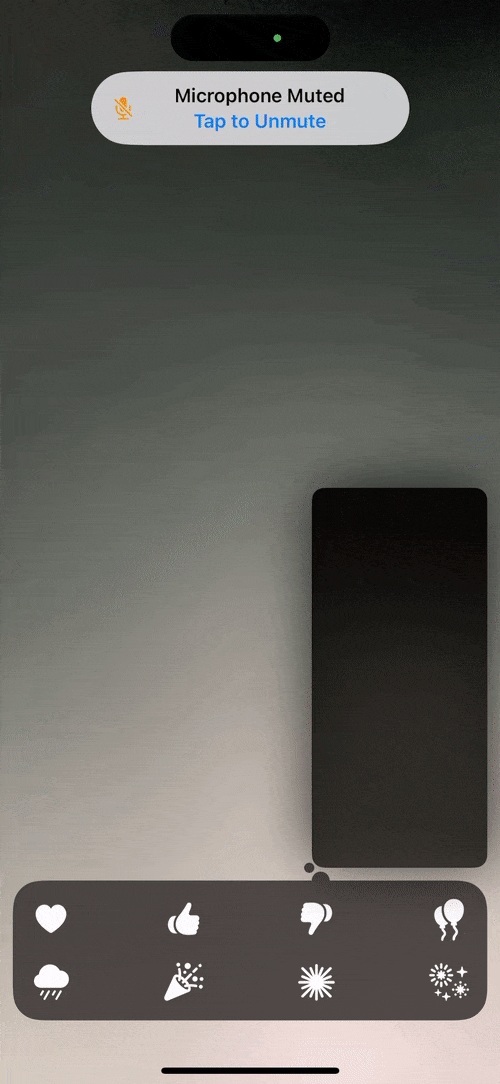
- Aura palpitante
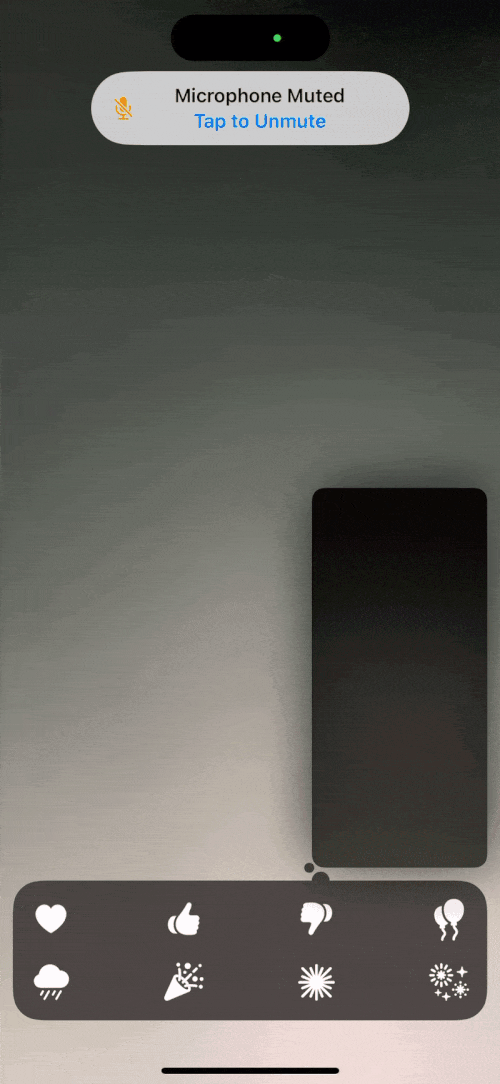
- Feux d’artifice
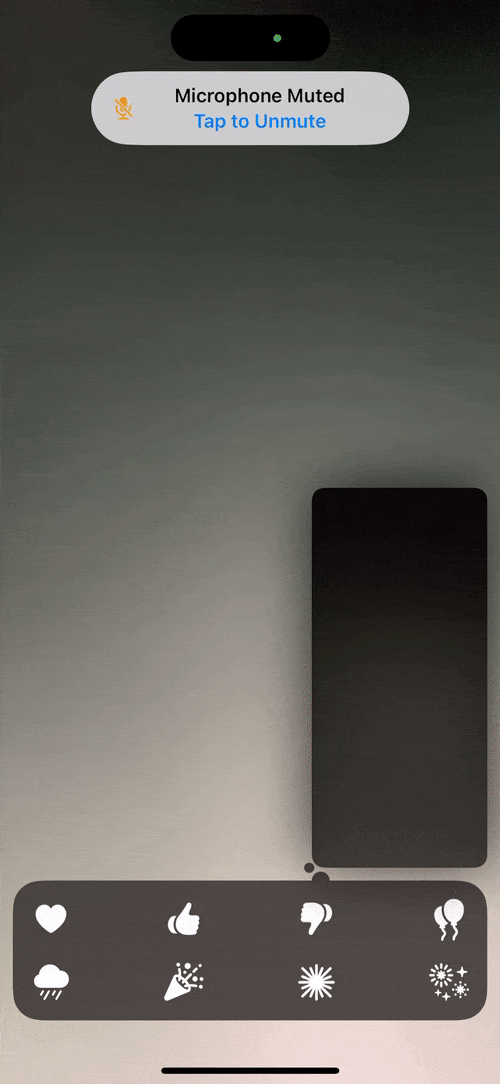
Vous pouvez également utiliser des gestes de la main pour déclencher des réactions lors d’un appel FaceTime. Par exemple, si vous souhaitez utiliser la réaction cardiaque, vous pouvez utiliser le geste de la main du cœur pour la déclencher. De même, vous pouvez utiliser le geste du pouce levé pour déclencher la réaction du pouce levé.
Et c’est ainsi que vous pouvez utiliser les réactions FaceTime lors d’un appel sur votre iPhone.
Nous parions que votre niveau de connaissance de l’iPhone vient d’augmenter après avoir consulté cet article sur les tenants et les aboutissants des réactions FaceTime. Si des problèmes ou des casse-tête surviennent, ou si vous êtes submergé de requêtes dans le cyberespace, ne soyez pas étranger ! Posez vos questions ci-dessous dans les commentaires, et nous y répondrons plus vite que vous ne pouvez dire « FaceTime » !
EN RAPPORT



Laisser un commentaire